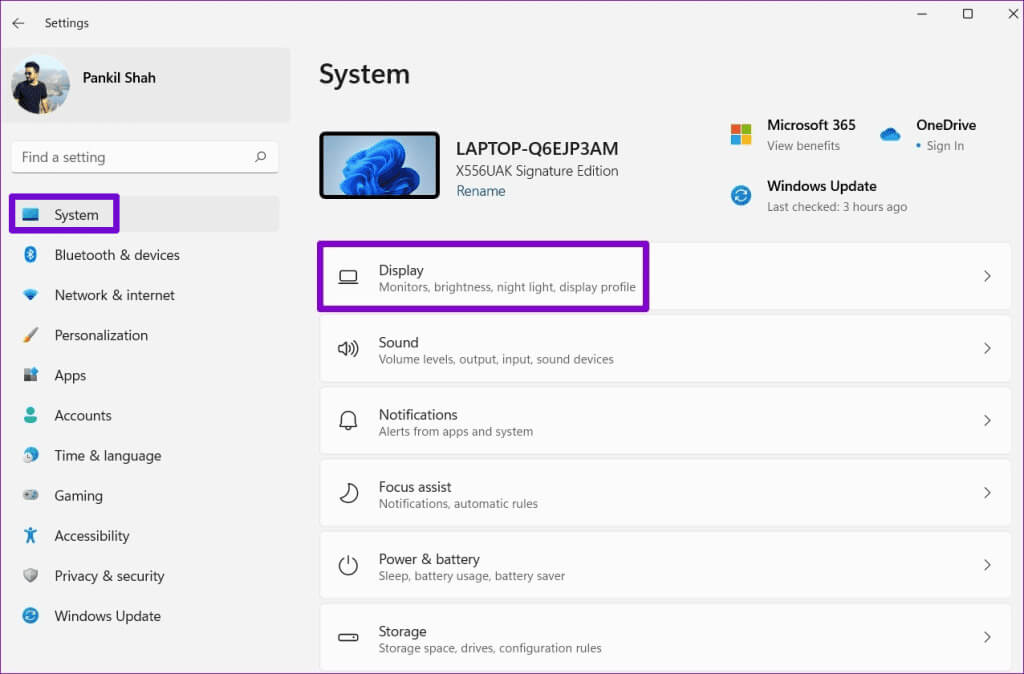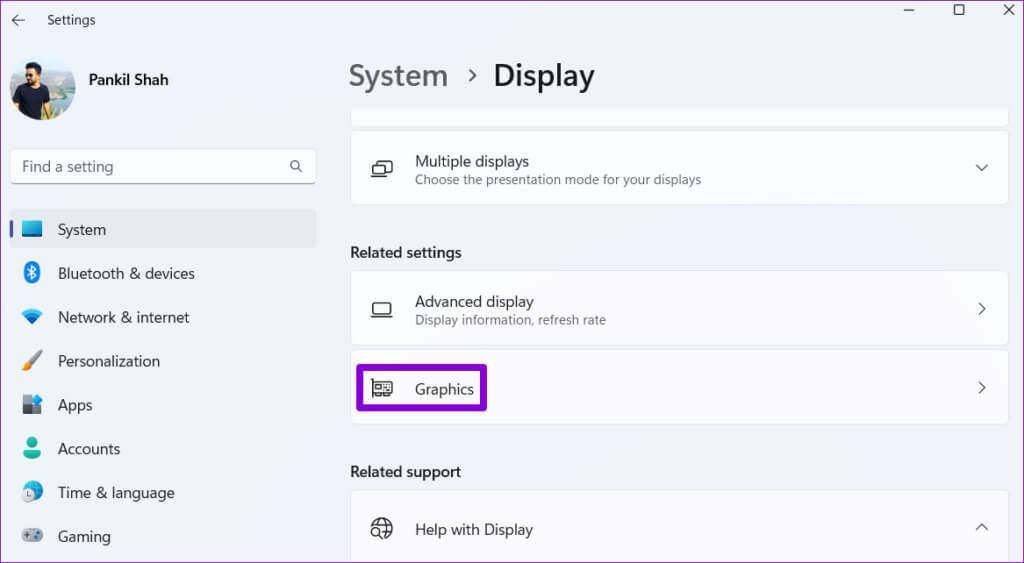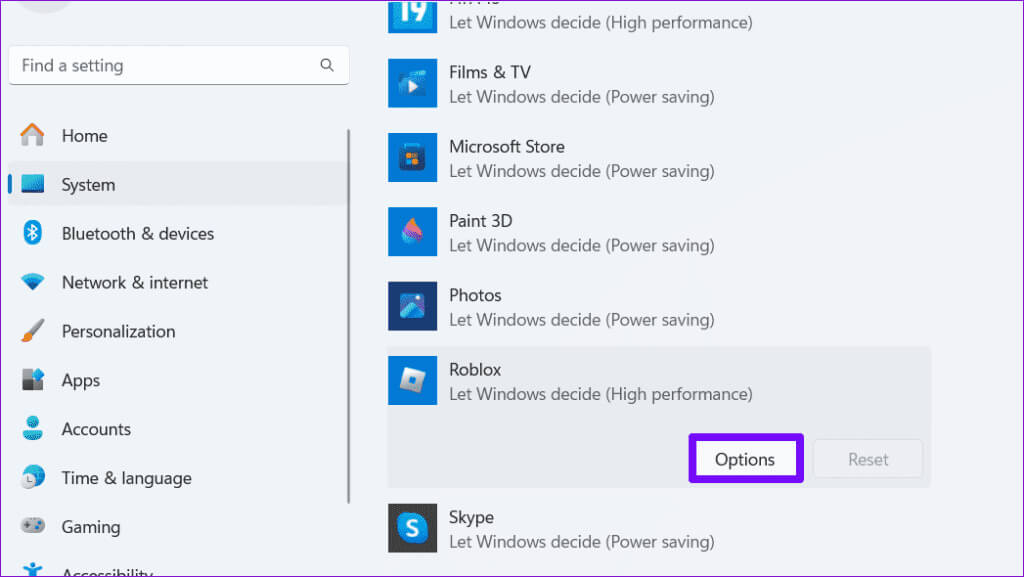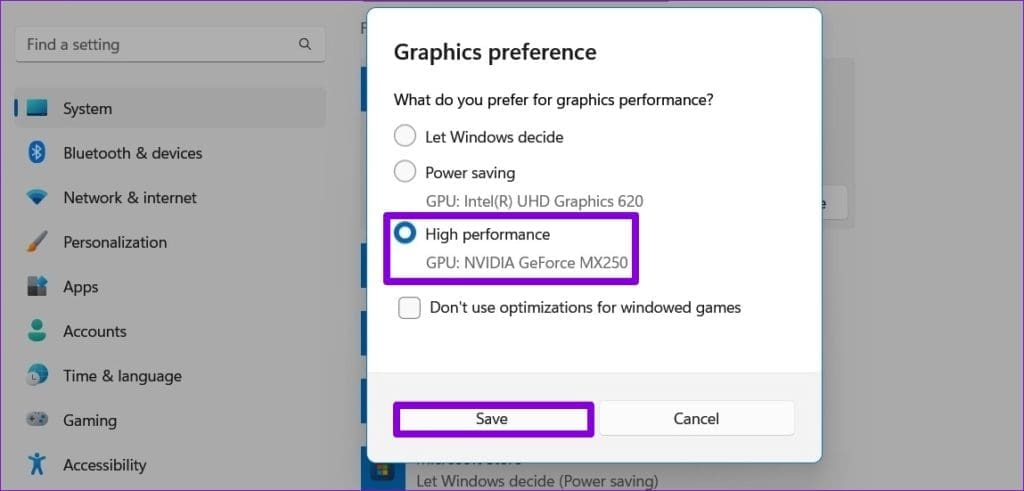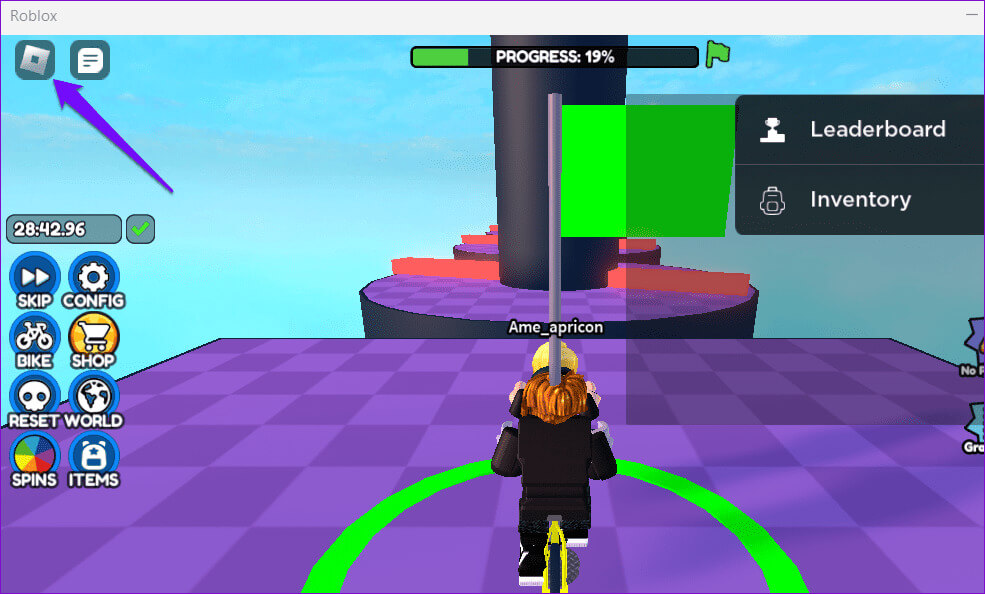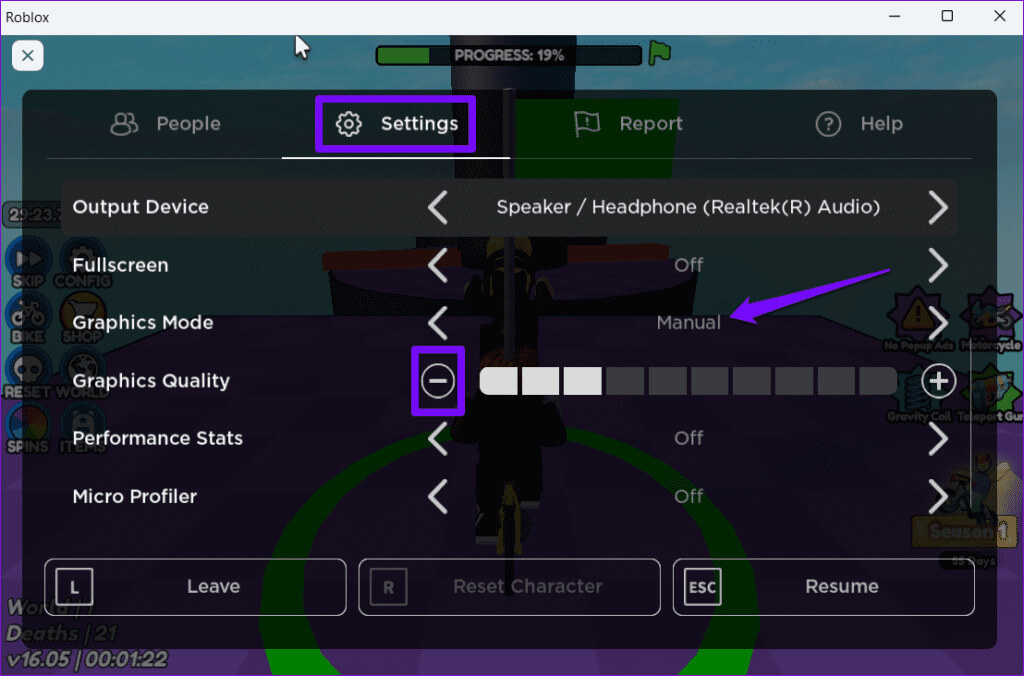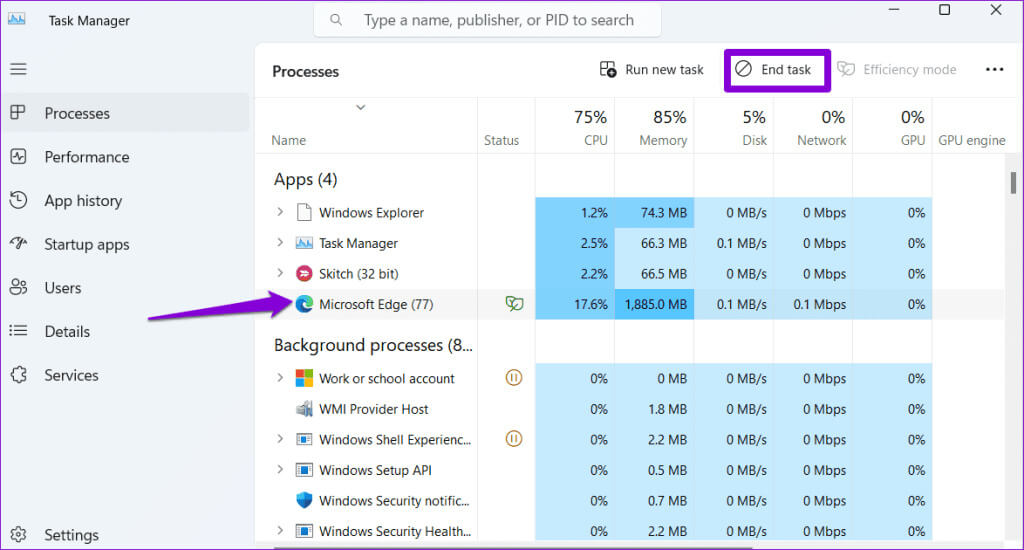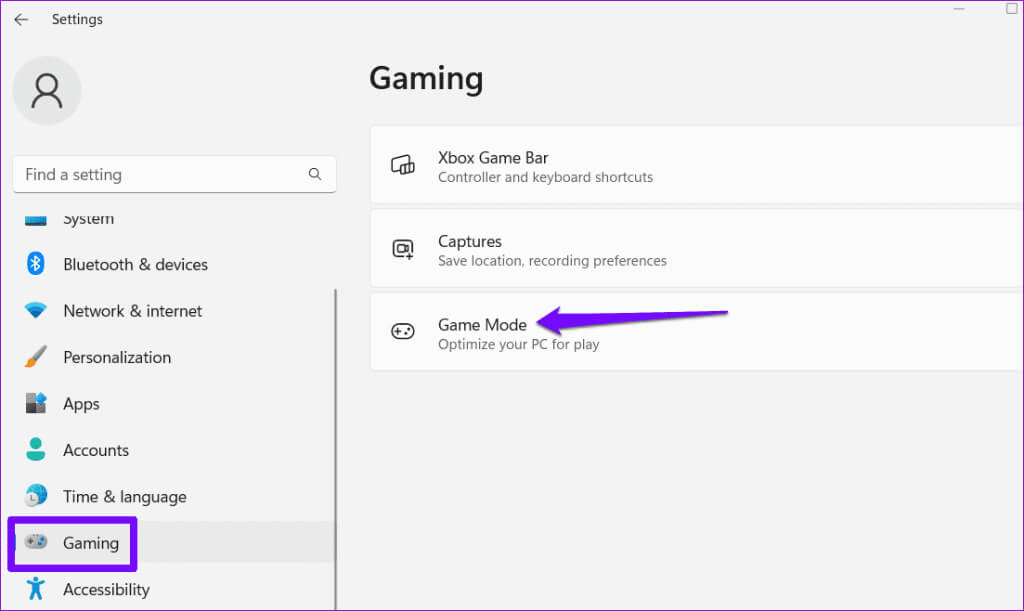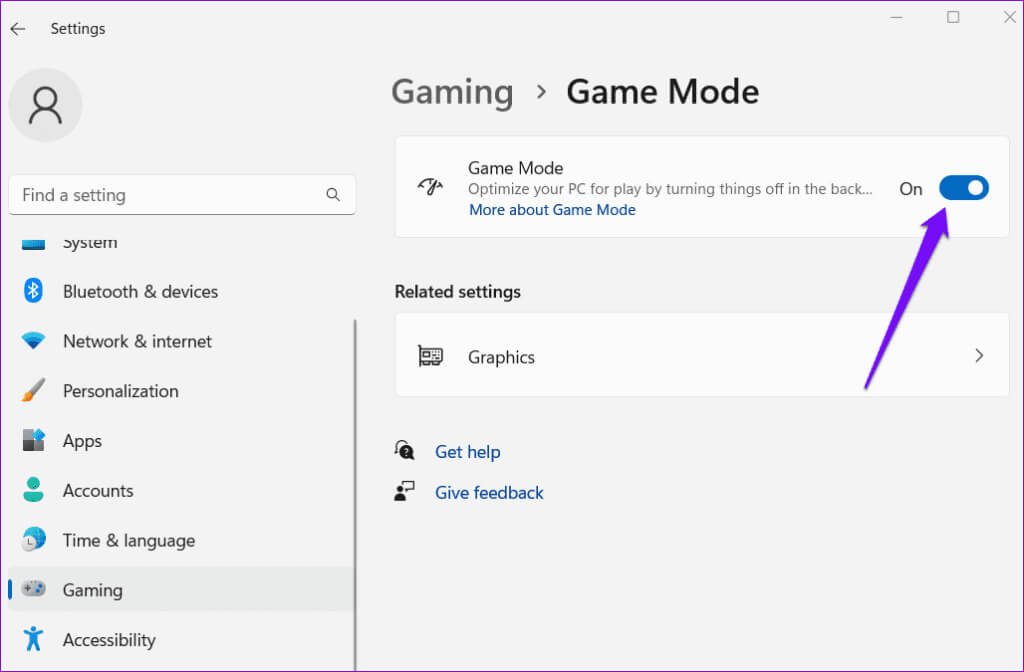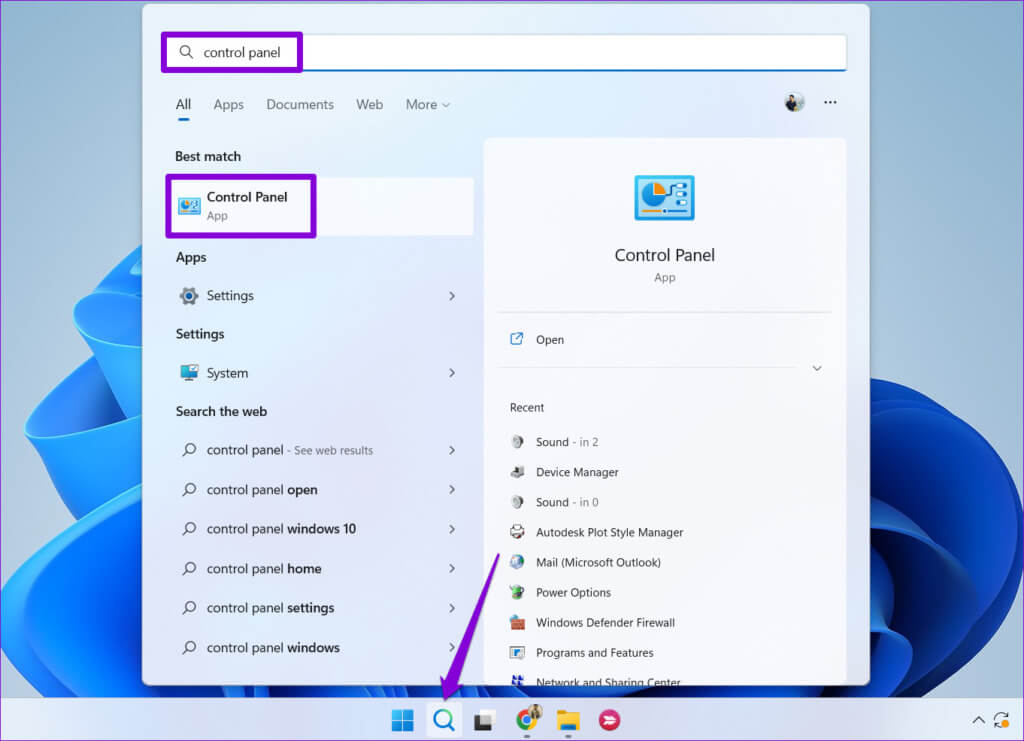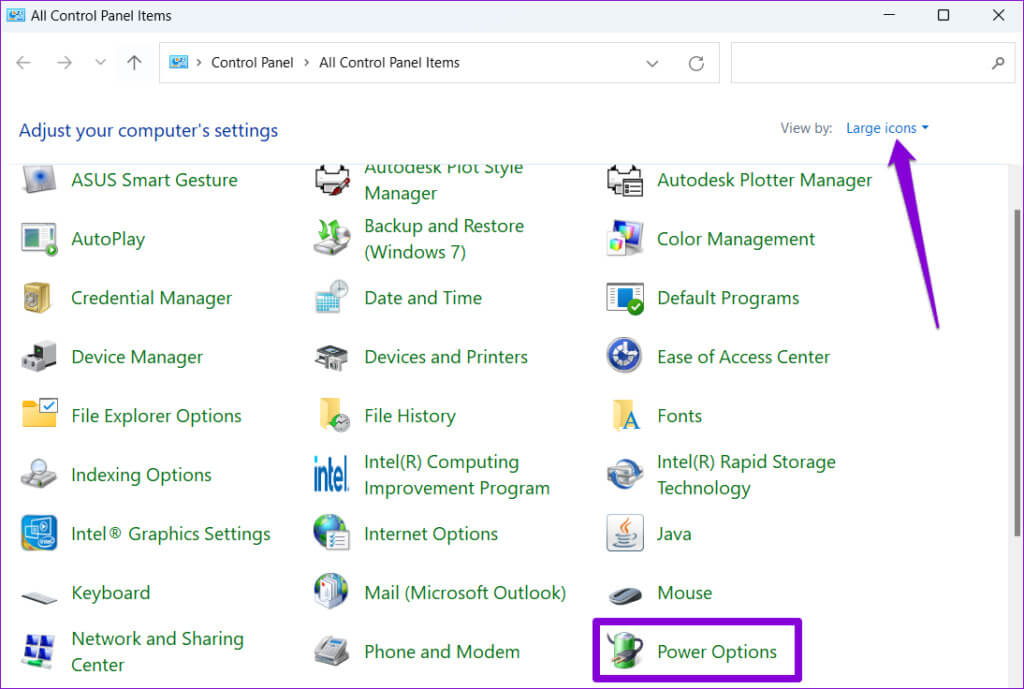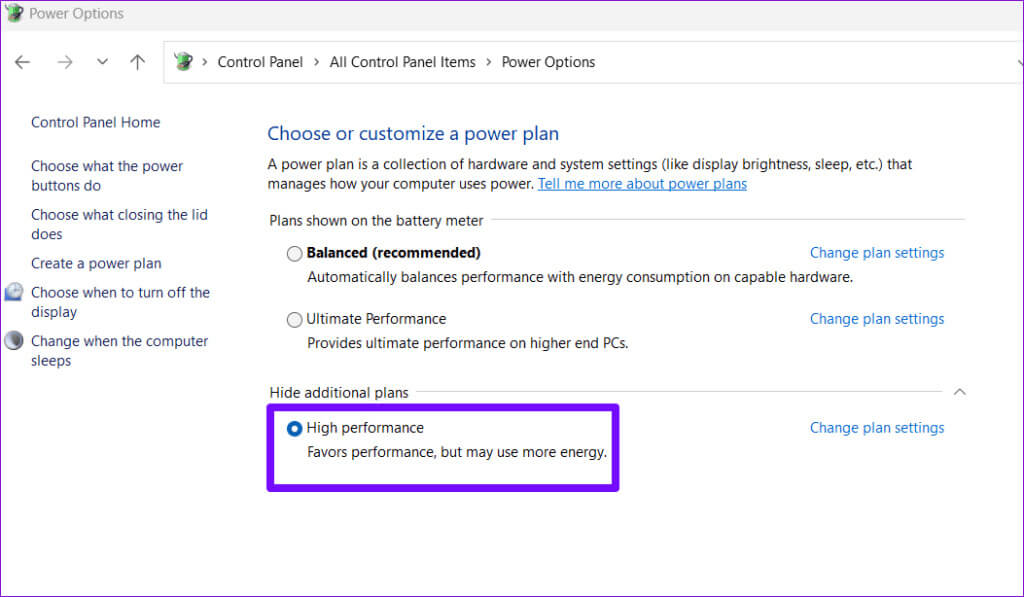Top 7 des correctifs pour Roblox Lag sous Windows
Roblox n'est pas le jeu le plus gourmand en ressources selon les normes modernes, alors attendez-vous à ce qu'il fonctionne correctement sur votre PC Windows. Cependant, ce n'est pas toujours le cas. Roblox peut parfois être en retard, afficher des images saccadées et afficher des performances lentes, ce qui vous oblige à le corriger immédiatement. Voici les 7 principaux correctifs pour le décalage de Roblox sous Windows.
De tels problèmes peuvent dégrader considérablement votre expérience de jeu pour diverses raisons, notamment des problèmes de réseau, des limitations matérielles ou Applications et programmes en arrière-plan. Ci-dessous, nous partageons quelques conseils utiles pour vous aider à exécuter Roblox en douceur sur votre PC Windows 10 ou 11.
1. Éliminez les problèmes avec votre connexion Internet
Comme les autres jeux en ligne, Roblox a besoin d’une connexion serveur fiable pour fonctionner correctement. Une connexion Internet lente ou incohérente peut entraîner des retards dans les actions dans le jeu, ce qui rend Roblox moins réactif. Pour éviter cela, vous devez d'abord vérifier votre connexion réseau en Exécutez un test rapide de vitesse Internet sur votre ordinateur.
S'il semble y avoir un problème avec votre connexion Internet, essayez de passer à une connexion fiable pour rendre Roblox moins lent et plus rapide sur votre PC Windows.
2. Modifier les préférences graphiques pour ROBLOX
Windows vous permet Définir les préférences graphiques pour chaque application et programme Séparément. Vous pouvez utiliser cette option pour configurer Roblox afin qu'il utilise le GPU intégré afin de réduire le décalage. Voici comment:
Étape 1: Clique sur Touche Windows + raccourci clavier I Pour exécuter une application Paramètres. Dirigez-vous vers l'onglet Système Et cliquez Affichage.
Étape 2: Faites défiler jusqu'à Paramètres Lié et cliquez sur graphique.
Étape 3: Cliquez Roblox Et sélectionnez Options.
Étape 4: Ensemble Préférence graphique Sur la haute performance et la presse enregistrer.
Redémarrez ensuite Roblox et voyez si vous rencontrez un décalage.
3. Réduire la qualité des graphismes dans le jeu
Une autre façon d'éviter le décalage de Roblox consiste à réduire la qualité graphique du jeu. Cela contribuera à augmenter vos FPS (images par seconde) et à rendre le jeu plus réactif. Cela peut être particulièrement utile si vous utilisez un PC Windows peu performant.
Étape 1: Ouvert Roblox sur votre ordinateur et démarrez votre jeu préféré.
Étape 2: Cliquez sur l'icône Roblox Dans le coin supérieur gauche.
Étape 3: Passer à l'onglet Paramètres Et réglez le mode graphique sur Manuel. Utilisez ensuite l'icône moins à côté de Qualité graphique Pour réduire la qualité des graphismes dans le jeu.
Appuyez ensuite sur Echap pour revenir au jeu et vérifier s'il est toujours en retard. Vous devrez peut-être ajuster la qualité graphique plusieurs fois jusqu'à ce que vous trouviez les bons paramètres pour votre ordinateur.
4. Fermez les applications et programmes indésirables en arrière-plan
Trop d'applications et de programmes exécutés en arrière-plan peuvent entraîner un décalage de Roblox, même sur un ordinateur puissant. Pour éviter cela, c'est une bonne idée de fermer les applications et programmes que vous n'utilisez pas. Voici comment procéder.
Étape 1: Appuyez sur le raccourci clavier Contrôle + Maj + Échap Pour exécuter le gestionnaire de tâches.
Étape 2: Sélectionnez le programme dont vous n'avez pas besoin et cliquez sur le bouton "Tâche finale" en haut. Répétez cette étape pour fermer toutes les applications et programmes indésirables.
Cela peut aider à libérer des ressources système et à éviter le décalage de Roblox.
5. Activer le mode jeu
Si vous ne souhaitez pas fermer les applications et les jeux en arrière-plan chaque fois que vous jouez à Roblox, vous pouvez activer le mode jeu sous Windows. Cela permettra à Windows de restreindre les tâches et les mises à jour en arrière-plan pendant les jeux, garantissant ainsi une expérience de jeu plus fluide.
Pour activer le mode jeu sous Windows :
Étape 1: Clique sur Touche Windows + raccourci clavier I Pour ouvrir une application Paramètres. Passer à l'onglet "les jeux" Et cliquez "Mode de jeu".
Étape 2: Activer Commutateur À côté de Mode de jeu.
6. Activer le plan d'alimentation haute performance
Le passage à un plan d'alimentation hautes performances permet à Windows de donner la priorité aux performances plutôt qu'à la conservation de l'énergie. Cela peut également améliorer le gameplay de Roblox et corriger le décalage.
Étape 1: Cliquez sur l'icône recherche Dans la barre des tâches, tapez Panneau de contrôleEt appuyez sur Entrez.
Étape 2: Utilisez le menu déroulant dans le coin supérieur droit pour modifier Type d'affichage à grandes icônes. Ensuite aller à Les options énergie.
Étape 3: Sélectionner Haute performance.
7. Mise à jour Roblox
L'utilisation d'une version obsolète ou boguée de Roblox peut également ralentir son exécution sur votre PC Windows 10 ou 11. Par conséquent, vous devez vous assurer que vous exécutez la dernière version de Roblox en vous rendant sur le Microsoft Store.
Après la mise à jour de Roblox, il fonctionnera correctement sans aucun problème.
Profitez de ROBLOX sans plus attendre
Il y a peu de choses plus dangereuses que de subir un décalage lorsque vous jouez à vos jeux préférés. L'application des conseils ci-dessus devrait aider à corriger le décalage de Roblox sur votre PC Windows. Si vous rencontrez également des problèmes similaires avec d'autres jeux, pensez à Essayez ces conseils pour améliorer les performances de jeu sous Windows.